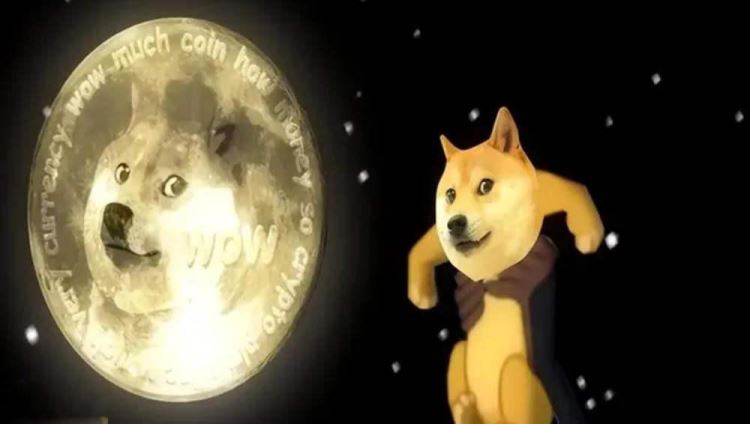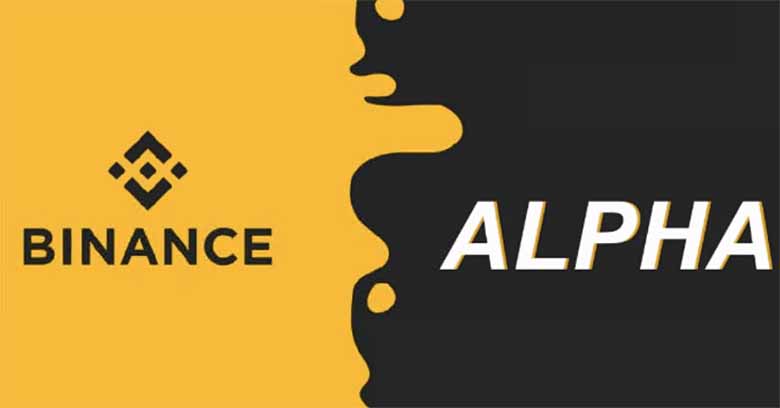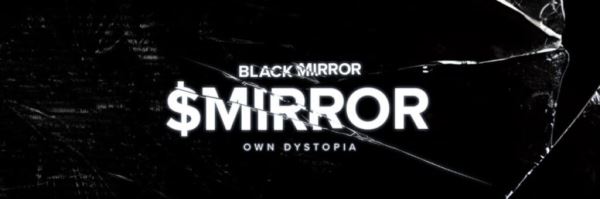Win11更新重启黑屏的解决方法(win11更新开机黑屏)
欢迎来到phpfans软件教程专区,今天我们的phpfans小编将为大家带来一篇关于Win11更新重启黑屏的解决方法的详细使用教程。本教程将从基础功能开始,逐步讲解其操作方法和常见问题,帮助新手用户快速上手,提高使用效率。无论你是初次接触,还是想进一步了解Win11更新重启黑屏的解决方法的高级功能,这篇教程都将为你提供有价值的参考。
Win11更新重启黑屏的解决方法
1、如果无法注销或者打不开该界面的话,那么使用电源键重启电脑。
2、重启几次之后会进入系统修复界面,点击“高级选项”。
3、点击进入“疑难解答”界面。
4、在其中选择“高级选项”,如果进不去,那就只能选择重置电脑了。
5、进入其中的“启动设置”。
6、按下键盘“F4”进入安全模式。
7、在安全模式中进入windows更新,选择“更新历史记录”。

8、进入“卸载更新”界面,将最近的一些更新文件卸载,再重启电脑就可以解决黑屏问题了。

以上就是本次关Win11更新重启黑屏的解决方法的使用教程,希望对大家在实际操作中有所帮助。如果你在使用过程中遇到其他问题,欢迎持续关注phpfans教程专区,我们将不断更新更多实用内容,助你轻松掌握各类软件技巧。
相关阅读 更多
-
 电脑中远程访问功能怎么删除?删除远程访问功能详细步骤(电脑中远程访问怎么弄) 时间:2025-11-04
电脑中远程访问功能怎么删除?删除远程访问功能详细步骤(电脑中远程访问怎么弄) 时间:2025-11-04 -
 win7本地ip地址怎么设置?win7设置本地ip地址操作步骤(win7本机ip地址在哪里) 时间:2025-11-04
win7本地ip地址怎么设置?win7设置本地ip地址操作步骤(win7本机ip地址在哪里) 时间:2025-11-04 -
 电脑中任务管理器被禁用怎么处理?任务管理器被禁用的详细解决方案(电脑中任务管理器显示内存如何释放) 时间:2025-11-04
电脑中任务管理器被禁用怎么处理?任务管理器被禁用的详细解决方案(电脑中任务管理器显示内存如何释放) 时间:2025-11-04 -
 2023年中央空调十大品牌选购指南 家用商用高性价比推荐排行 时间:2025-09-28
2023年中央空调十大品牌选购指南 家用商用高性价比推荐排行 时间:2025-09-28 -
 免费装扮QQ空间详细教程 手把手教你打造个性化空间不花钱 时间:2025-09-28
免费装扮QQ空间详细教程 手把手教你打造个性化空间不花钱 时间:2025-09-28 -
 中国数字资产交易平台官网 - 安全可靠的数字货币交易与投资首选平台 时间:2025-09-28
中国数字资产交易平台官网 - 安全可靠的数字货币交易与投资首选平台 时间:2025-09-28
今日更新
-
 币安新用户费率优惠结束后的标准费率调整说明
币安新用户费率优惠结束后的标准费率调整说明
阅读:18
-
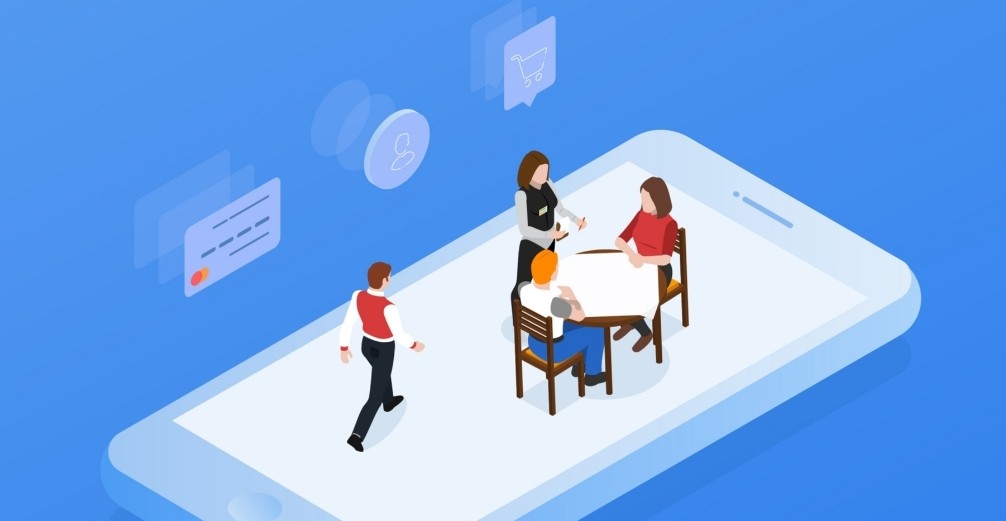 番茄影视大全免费追剧-番茄todo社区畅快看片
番茄影视大全免费追剧-番茄todo社区畅快看片
阅读:18
-
 poki小游戏网站官方入口-poki免费在线游戏大全
poki小游戏网站官方入口-poki免费在线游戏大全
阅读:18
-
 币安KYC认证证件有效期要求详解 确保顺利通过审核
币安KYC认证证件有效期要求详解 确保顺利通过审核
阅读:18
-
 欧克瑟是什么梗梗姐姐?网络热梗揭秘,一秒get搞笑真相!
欧克瑟是什么梗梗姐姐?网络热梗揭秘,一秒get搞笑真相!
阅读:18
-
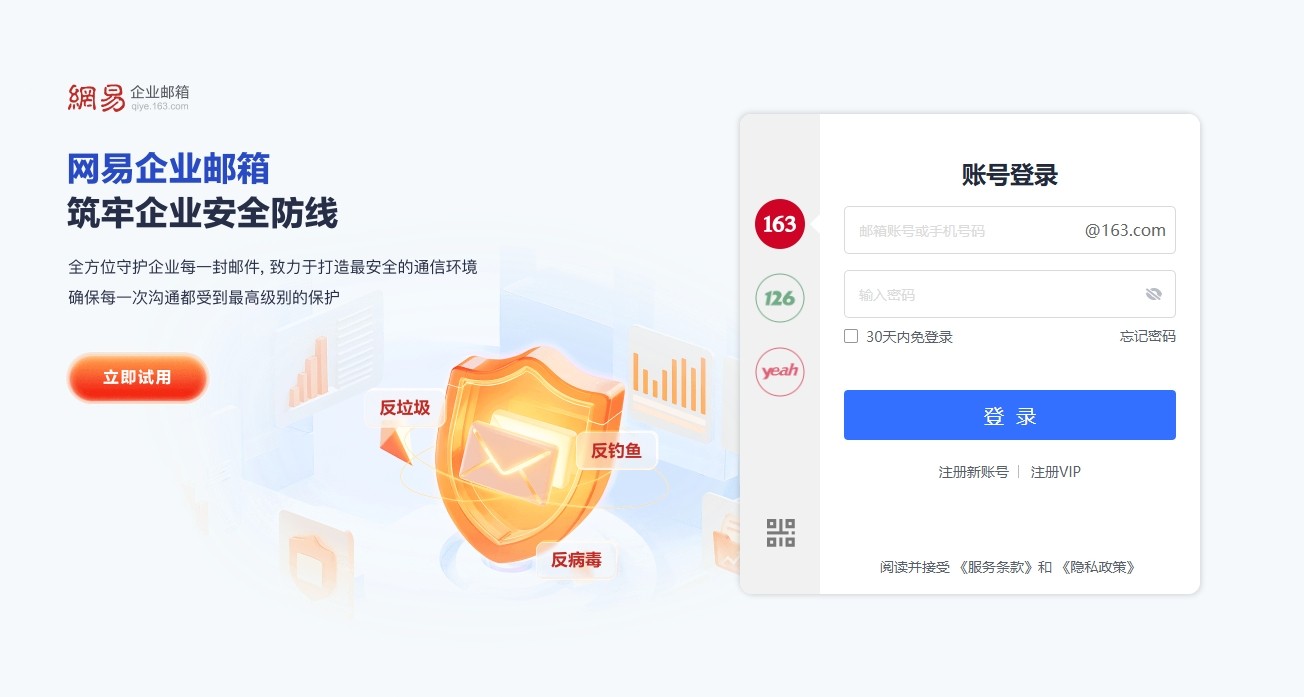 163免费邮箱快速入口-163免费邮箱一键登录入口
163免费邮箱快速入口-163免费邮箱一键登录入口
阅读:18
-
 想知道欧拉的梗是什么梗吗?揭秘数学大神的有趣冷知识,快来涨姿势!
想知道欧拉的梗是什么梗吗?揭秘数学大神的有趣冷知识,快来涨姿势!
阅读:18
-
 币安收不到验证码?试试语音验证码等替代方法
币安收不到验证码?试试语音验证码等替代方法
阅读:18
-
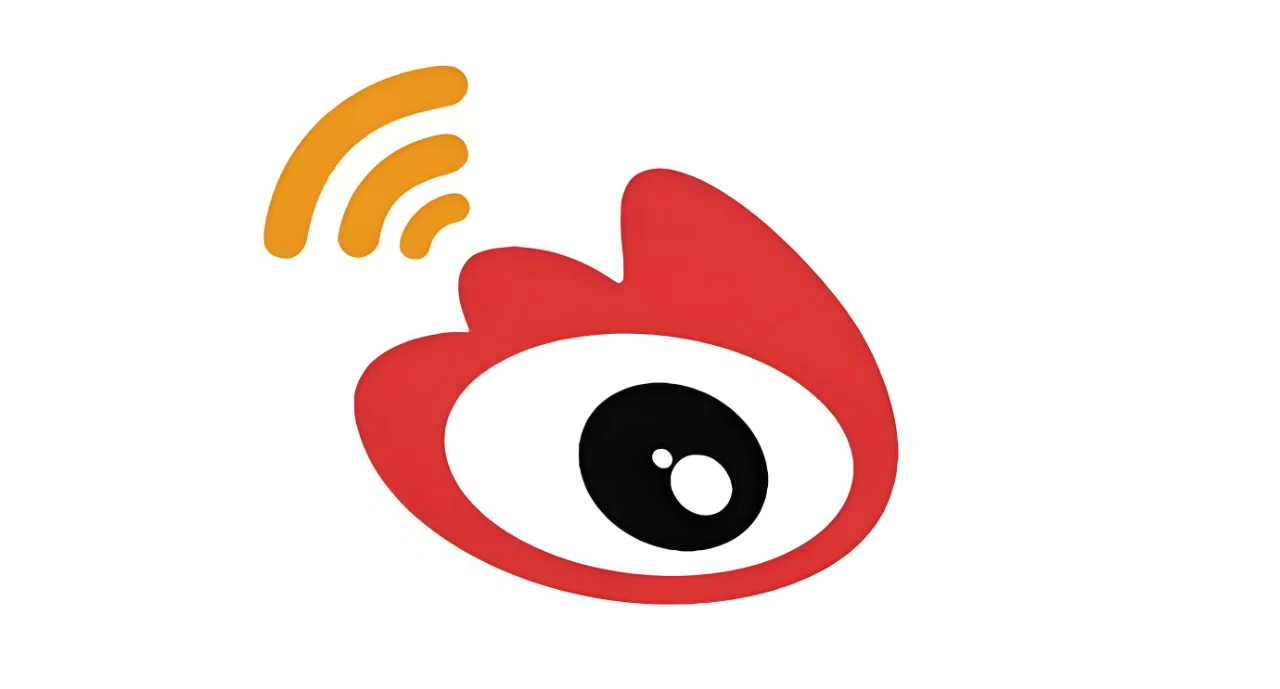 微博网页版登录入口-微博PC端快速登录入口
微博网页版登录入口-微博PC端快速登录入口
阅读:18
-
 魔兽世界大脚人口普查数据在哪查-大脚人口普查官网最新查看入口分享
魔兽世界大脚人口普查数据在哪查-大脚人口普查官网最新查看入口分享
阅读:18